Comment télécharger et installer Python dans Windows 11 avec la dernière version
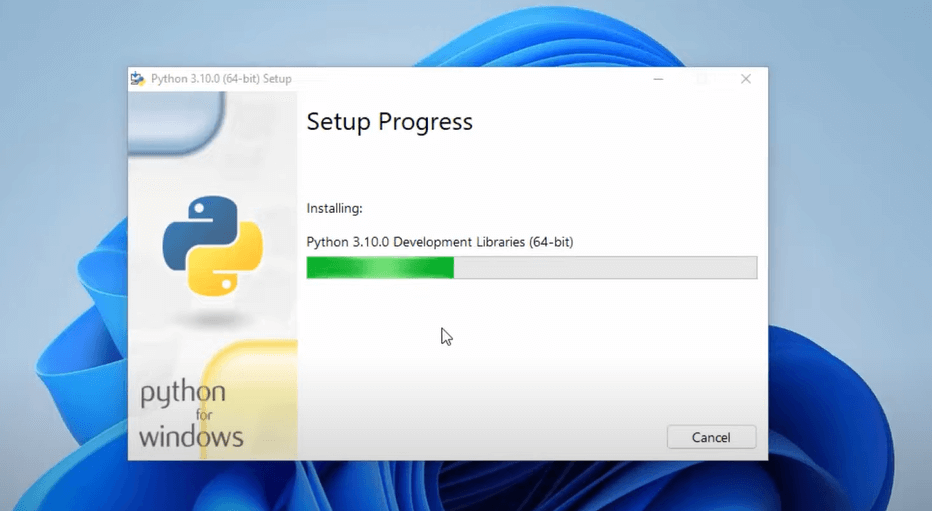
Si vous avez décidé de télécharger et d’installer la dernière version de Python sur votre ordinateur Windows 11 et que vous ne savez pas comment faire ? Ne vous inquiétez pas! Nous allons vous guider télécharger et installer Python dans Windows 11.
Ce que vous apprendrez dans ce guide :
Quel est le but de Python ?
Python est fréquemment utilisé pour le développement de sites Web et de logiciels, l’automatisation de tâches, l’analyse de données et la visualisation de données. Python a été utilisé par de nombreux non-programmeurs, tels que des comptables et des scientifiques, pour une gamme d’activités courantes, telles que l’organisation financière, en raison de sa facilité d’apprentissage.
Dans son livre Python pour tout le monde, Charles R Indemnité, un conférencier de l’Université du Michigan et de Coursera, note: « L’écriture de programmes est un passe-temps vraiment créatif et épanouissant. » « Vous pouvez créer des programmes à des fins diverses, notamment gagner votre vie, résoudre un défi d’analyse de données difficile, vous amuser et aider les autres à résoudre des problèmes. »
A quoi peut servir Python ? Voici quelques exemples:
- Apprentissage automatique et analyse de données
- Conception et développement Web
- Script ou automatisation
- Prototypage et tests logiciels
- Tâches quotidiennes
Pour des informations plus détaillées, visitez ici.
Alors, sans perdre de temps voici le processus pour télécharger et installer la dernière version de Python sur un ordinateur Windows 11 :
Étape 1. Téléchargez la dernière version de Python dans Windows 11
- Pour commencer, nous devons obtenir la version la plus récente de Python sur Internet.
- Téléchargez la dernière version de Python ici: https://www.python.org/downloads.
- Au moment de la rédaction de cet article, la dernière version est Python 3.10.4.
- Lorsque vous cliquez sur le bouton de téléchargement, choisissez la destination du fichier et cliquez sur sauvegarder.
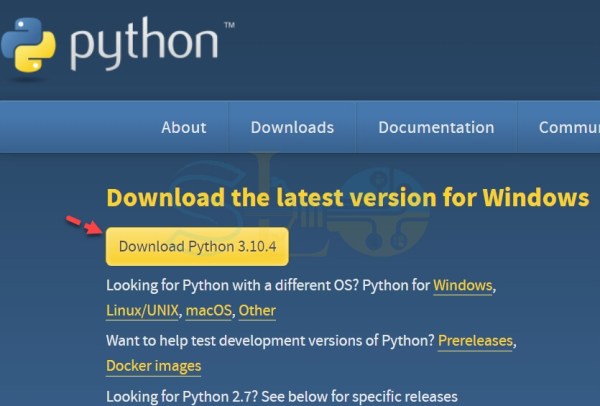
Téléchargez la dernière version de Python dans Windows 11
Étape 2. Installer Python dans Windows 11
1. Lorsque votre téléchargement est terminé, rendez-vous à l’emplacement où il a été enregistré et double-cliquez sur le fichier « .exe » qui a été téléchargé. Si une petite fenêtre contextuelle s’affiche, sélectionnez « oui” pour lancer la procédure d’installation de Python.
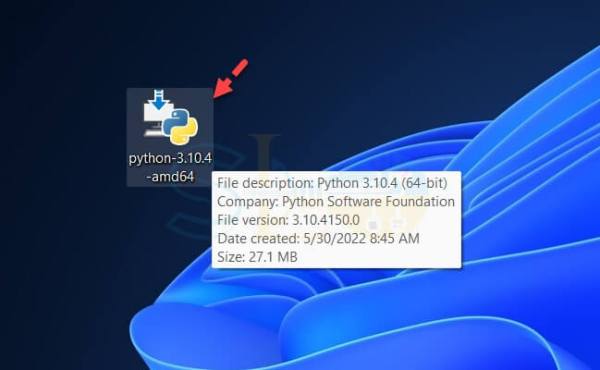
2. Au lieu de cliquer sur le Installer maintenant bouton, sélectionnez Personnaliser l’installation et assurez-vous également de cocher la case à côté du Ajouter Python 3.10.4 au chemin. Le vôtre peut différer au moment de lire cet article.

Personnaliser l’installation
3. Gardez-le par défaut et ne faites rien et cliquez sur Prochain.
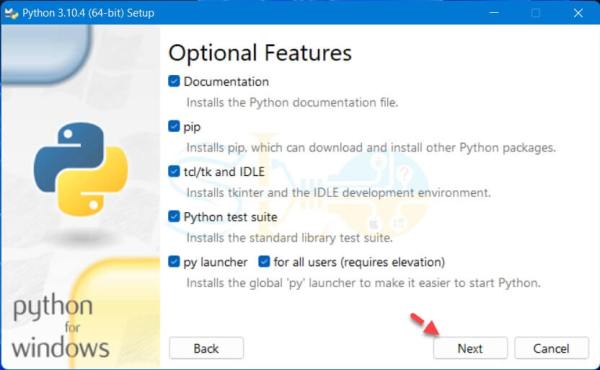
Prochain
4. Dans la fenêtre suivante, Chèque toutes les cases et choisissez la destination du fichier. Après ce clic Installer. Si vous y êtes invité, cliquez sur Oui pour continuer l’installation.
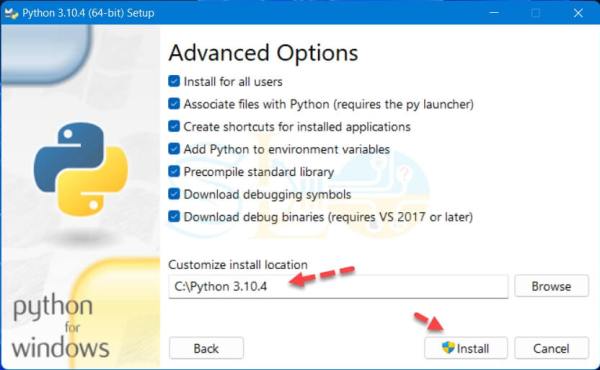
Installer
5. Attendez l’installation.
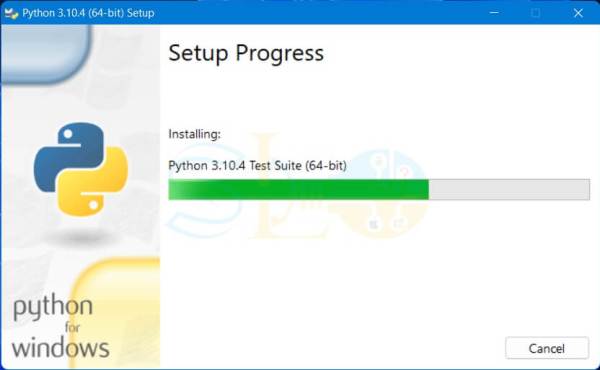
Téléchargez et installez Python dans Windows 11
6. Une fois terminé, cliquez sur proche.
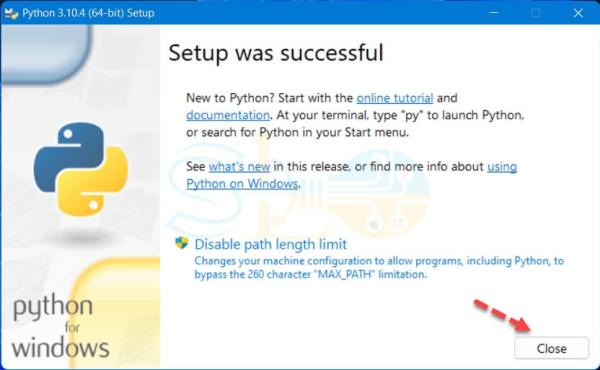
proche
Étape 3. Vérifier la version Python
Ouvrez l’invite de commande (CMD).
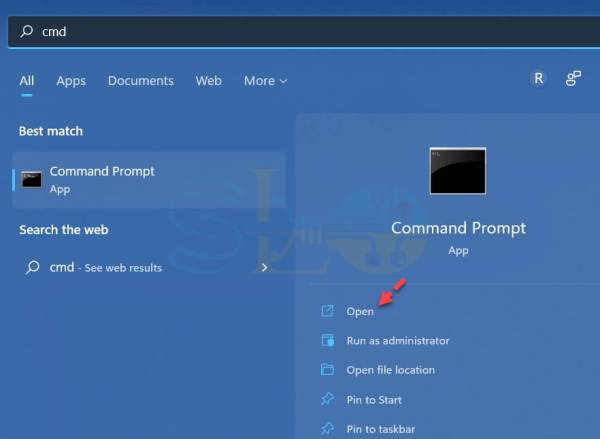
CMD
Dans la fenêtre d’invite de commande, tapez simplement Python ou Python --version.
Si la commande Python ou Python --version répond avec la bonne version tout fonctionne bien.
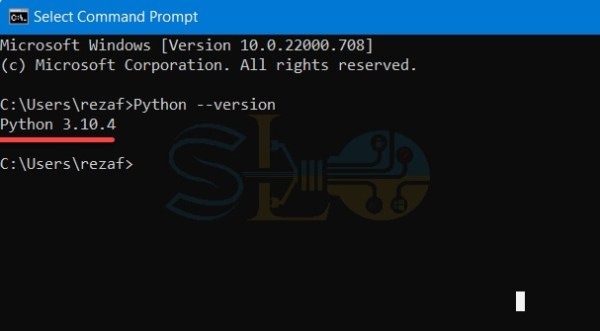
Vérifier la version Python
C’est ça. Il s’agissait du processus de téléchargement et d’installation de la dernière version de Python dans Windows 11.
Lire la suite
Comment télécharger et installer Instagram pour PC et ordinateur portable sous Windows 11
Comment télécharger et installer Safari sur un PC et un ordinateur portable Windows 11



